Comment gérer les notifications sur votre iPhone : un guide complet
Lorsque l’on est plongé dans une tâche exigeante ou que l’on savoure un moment de calme loin de l’agitation quotidienne, la dernière chose que l’on souhaite, ce sont des notifications intempestives qui surgissent sans prévenir. Ces alertes ne se contentent pas de perturber la concentration, elles empiètent sur un temps précieux en sollicitant une attention constante. La meilleure approche pour maîtriser ce flux incessant est de désactiver les notifications de votre iPhone, mettant ainsi un terme à ces interruptions répétitives. Voici différentes méthodes pour y parvenir.
Douze façons de désactiver les notifications sur iPhone (2022)
Fonctionnement de la désactivation des alertes sur iOS
Apple propose une variété d’options pour désactiver les alertes sur iPhone, vous permettant de sélectionner la méthode qui correspond le mieux à vos préférences. Vous pouvez, par exemple, utiliser un interrupteur physique pour mettre immédiatement votre appareil en mode silencieux. Cette option est idéale lorsque vous vous trouvez dans un lieu calme et que vous souhaitez éviter de déranger les autres avec des alertes répétitives.
Si vous souhaitez aller encore plus loin et bloquer toutes les notifications pendant un laps de temps afin de travailler ou de méditer sans interruption, le mode « Ne pas déranger » est une solution efficace. Et si vous préférez désactiver les alertes d’applications ou de conversations spécifiques, il existe également des astuces pour cela.
Désactiver les notifications à partir du centre de notification
Il est possible de mettre en sourdine les alertes d’applications directement depuis le centre de notification.
- Faites glisser votre doigt du haut de l’écran vers le bas pour afficher le centre de notification. Puis, glissez l’alerte vers la gauche pour faire apparaître les options « Options » et « Effacer ».
- Appuyez sur « Options », puis choisissez « Mettre en sourdine pendant 1 heure » ou « Mettre en sourdine pour aujourd’hui ». C’est tout ! Désormais, les notifications de cette application seront silencieuses.
- Pour réactiver les alertes de l’application plus tard, allez dans le centre de notification, glissez l’alerte vers la gauche, appuyez sur « Options » et sélectionnez « Activer ».
Utiliser l’interrupteur Sonnerie/Silencieux
L’interrupteur Sonnerie/Silencieux est un moyen rapide et pratique de couper les alertes sur iPhone. Il se trouve sur le côté gauche de l’appareil, juste au-dessus des boutons de volume.
- Pour activer le mode silencieux, basculez l’interrupteur jusqu’à ce que la bande orange soit visible.
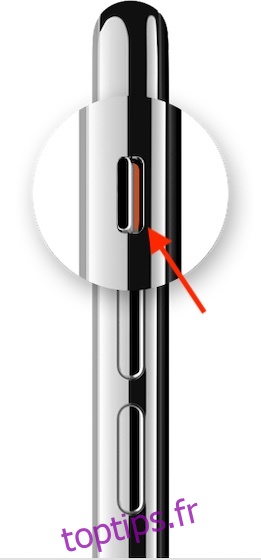 Image courtoisie d’Apple
Image courtoisie d’Apple
- Pour revenir au mode sonnerie, basculez l’interrupteur afin que la bande orange disparaisse.
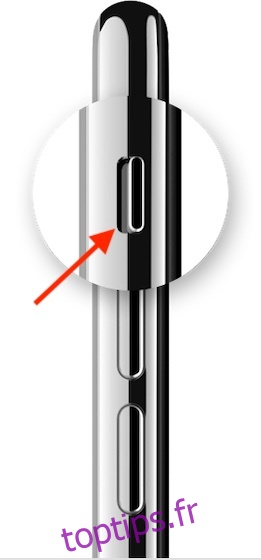 Image courtoisie d’Apple
Image courtoisie d’Apple
En mode sonnerie, les alertes et les appels sonneront. En mode silencieux, les alertes et les appels vocaux seront mis en sourdine.
Baisser le volume au minimum
Une autre façon simple de désactiver les notifications est de réduire le volume au minimum. Appuyez plusieurs fois sur le bouton de diminution du volume jusqu’à ce qu’un message confirme que votre iPhone est en mode silencieux.
Définir la sonnerie des messages sur « Aucune »
Si vous ne souhaitez plus entendre les sons des notifications, vous pouvez régler la sonnerie des messages sur « Aucune ».
1. Ouvrez l’application « Réglages » et sélectionnez « Sons et vibrations ».
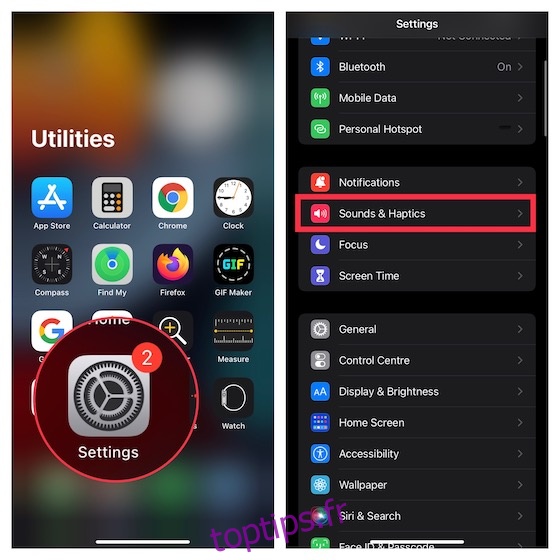
2. Appuyez sur « Sonnerie des messages » et choisissez « Aucune ».
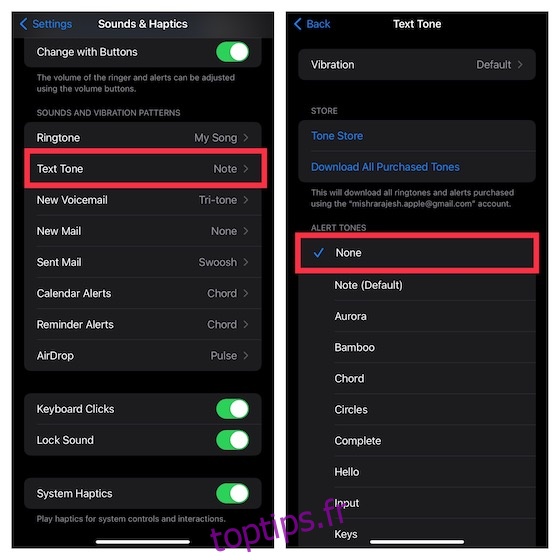
Définir la sonnerie des messages sur « Aucune » pour certains contacts
Vous pouvez également mettre en sourdine les notifications de certains contacts seulement.
1. Lancez l’application « Contacts », sélectionnez le contact concerné, puis appuyez sur « Modifier » en haut à droite.
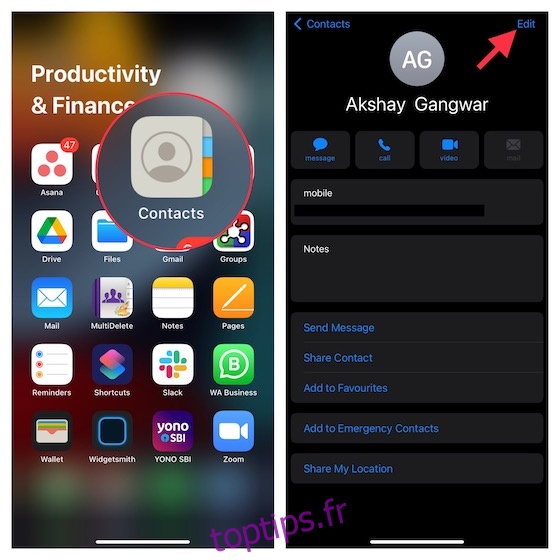
2. Appuyez sur « Sonnerie des messages » et choisissez « Aucune ». Enfin, appuyez sur « OK » pour confirmer.
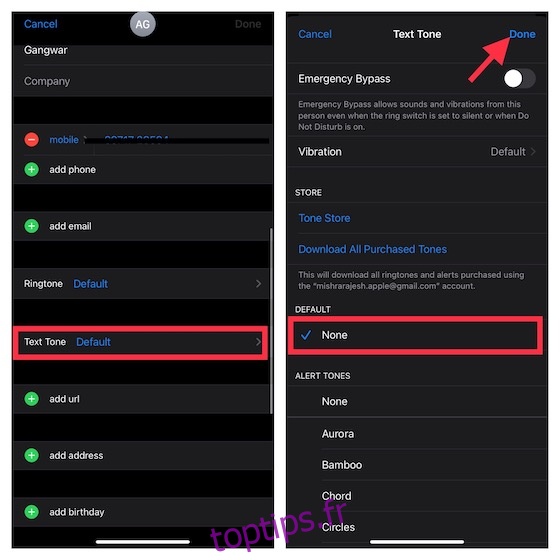
Désactiver les sons de notifications pour certaines applications
Vous pouvez désactiver les sons de notifications pour chaque application individuellement dans les réglages de votre appareil.
1. Ouvrez l’application « Réglages » et sélectionnez « Notifications ».
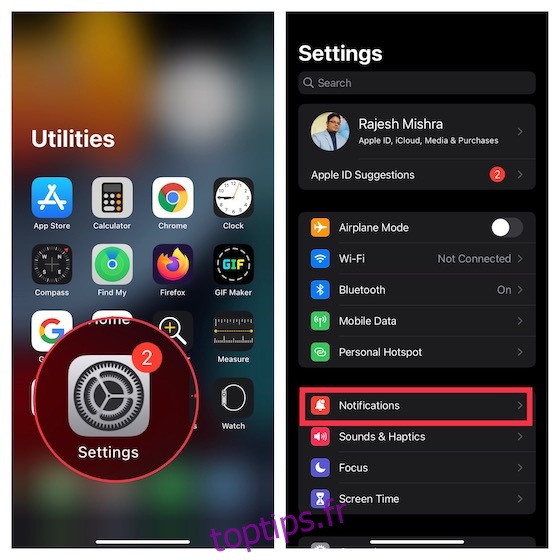
2. Faites défiler vers le bas pour trouver l’application souhaitée, sélectionnez-la, puis désactivez l’option « Sons ».
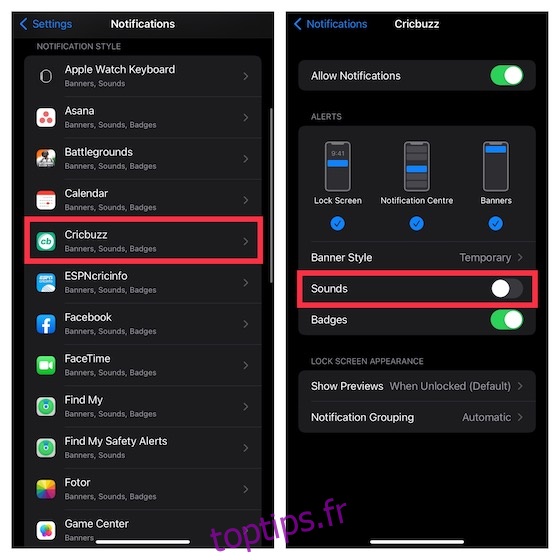
Mettre en sourdine des conversations spécifiques dans Messages
Pour des raisons de confidentialité ou de tranquillité, vous pouvez mettre en sourdine des conversations iMessage spécifiques.
1. Ouvrez l’application « Messages » et accédez à la conversation que vous souhaitez mettre en sourdine.
2. Glissez la conversation vers la gauche et appuyez sur l’icône en forme de cloche.
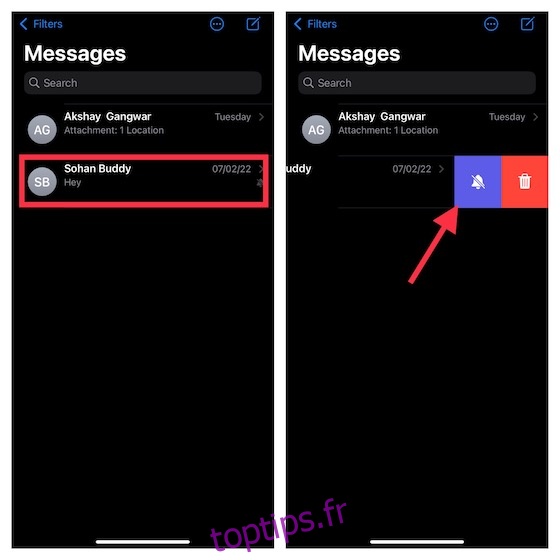
Pour d’autres astuces relatives à iMessage, consultez notre guide complet.
Utiliser le mode « Ne pas déranger »
Le mode « Ne pas déranger » est idéal pour améliorer votre concentration ou éviter d’être distrait par des alertes et des appels. Il bloque les appels et les notifications. Vous pouvez le programmer ou autoriser uniquement certains contacts à vous joindre.
1. Ouvrez l’application « Réglages » et sélectionnez « Concentration ».
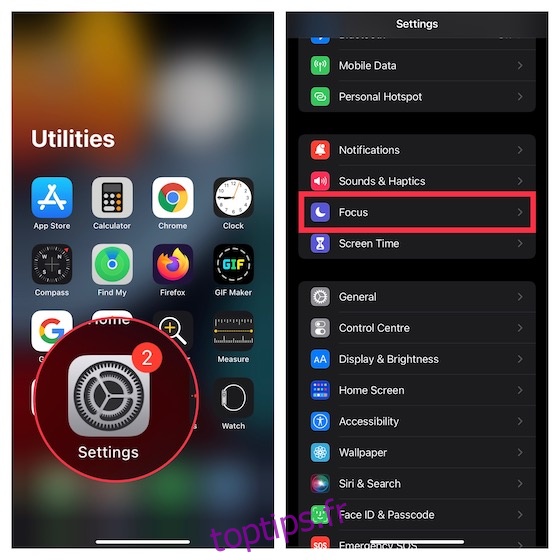
2. Appuyez sur « Ne pas déranger », activez le mode, puis personnalisez-le selon vos besoins.
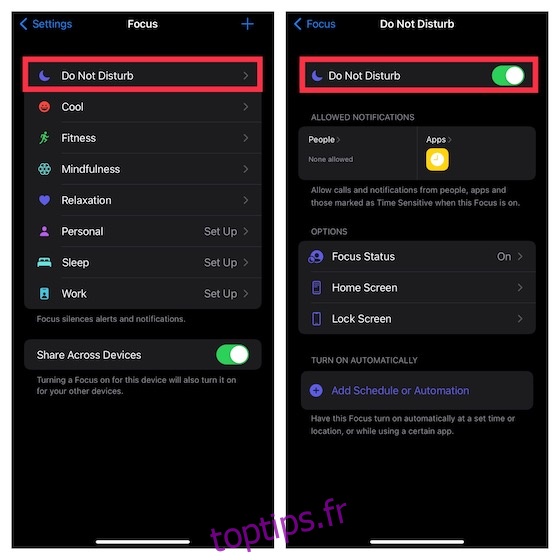
Si votre iPhone utilise une version antérieure à iOS 15, allez dans « Réglages » -> « Ne pas déranger ».
Une fois personnalisé, vous pouvez activer le mode « Ne pas déranger » à partir du centre de contrôle.
- Faites glisser vers le bas depuis le coin supérieur droit (sur les modèles avec Face ID) ou depuis le bord inférieur de l’écran pour ouvrir le centre de contrôle.
- Appuyez sur l’icône en forme de croissant de lune. Une fois activée, l’icône apparaît dans la barre d’état et sur l’écran de verrouillage.
- Pour plus de contrôle, appuyez sur le bouton « Concentration » (à côté du croissant de lune), puis sur l’icône à trois points à côté de « Ne pas déranger ». Vous pouvez choisir d’activer le mode pendant 1 heure, jusqu’à ce soir ou jusqu’à ce que vous quittiez un lieu précis.
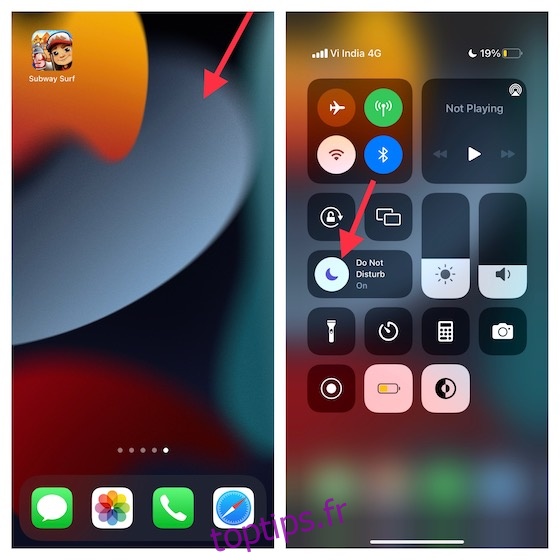
Le mode « Ne pas déranger » fait maintenant partie du mode « Concentration » dans iOS 15 (ou ultérieur). Consultez notre guide détaillé pour plus d’informations.
Désactiver l’annonce des notifications par Siri
Siri peut annoncer les notifications d’applications compatibles comme les Rappels et les Messages sur vos AirPods ou Beats. Si vous utilisez des écouteurs compatibles et que vous souhaitez empêcher Siri d’annoncer vos notifications, voici comment faire :
1. Allez dans l’application « Réglages » -> « Notifications ».
2. Appuyez sur « Annoncer les notifications » et désactivez l’interrupteur.

Mettre en sourdine des conversations WhatsApp individuelles
WhatsApp permet de désactiver les alertes de conversations individuelles.
1. Ouvrez WhatsApp et accédez à la conversation souhaitée.
2. Glissez la conversation vers la gauche et appuyez sur l’icône en forme de cloche.
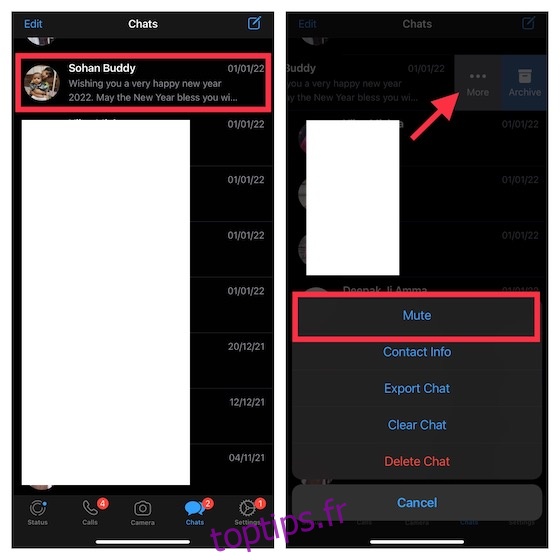
Mettre en sourdine des conversations Signal individuelles
Si vous utilisez Signal, vous pouvez également mettre en sourdine les conversations facilement.
1. Ouvrez l’application Signal et sélectionnez la conversation concernée.
2. Glissez la conversation vers la gauche et appuyez sur la petite icône en forme de cloche.
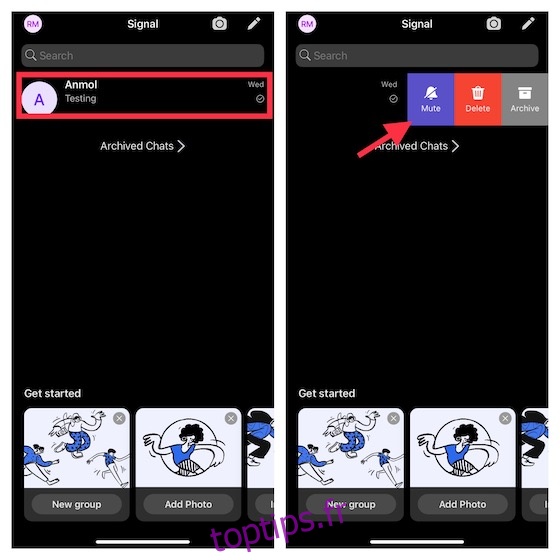
Mettre en sourdine des conversations Telegram spécifiques
La désactivation des alertes de conversations Telegram est tout aussi simple.
1. Allez dans la conversation souhaitée dans l’application Telegram.
2. Glissez la conversation vers la gauche et appuyez sur l’icône en forme de cloche.
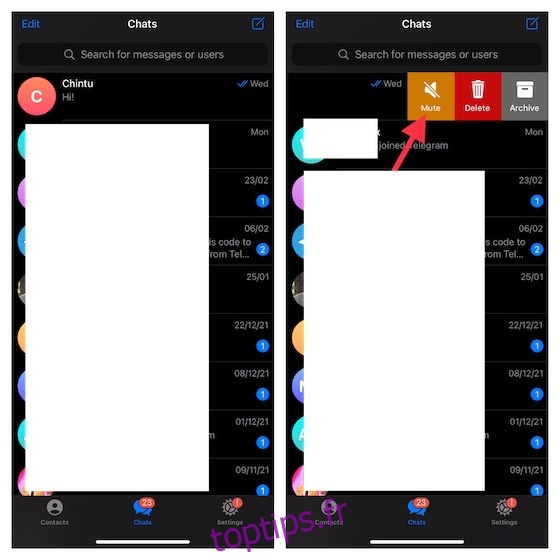
Si vous êtes intéressé, explorez d’autres astuces pour améliorer votre expérience sur Telegram.
Conclusion
Voilà ! J’espère que ce guide vous aidera à mieux contrôler vos notifications et à ne plus être interrompu inutilement. Avec iOS 15, vous pouvez utiliser le résumé des notifications pour recevoir les alertes non urgentes au moment souhaité. Ainsi, vous évitez d’être bombardé par des alertes moins importantes sans les manquer. Quelle méthode préférez-vous pour mettre vos notifications en sourdine ? Partagez votre avis dans les commentaires.